
Lösenordet för vår Wi-Fi-anslutning är inte något vi använder regelbundet. Faktum är att vi bara behöver leta efter det när vi måste koppla en ny enhet till vårt Wi-Fi-nätverk. Till skillnad från alla andra lösenord, vare sig det är vår bank, våra sociala nätverk, våra e-postkonton ... Wi-Fi-lösenordet om vi kan skriva ner det var som helst i vårt hem.
På det här sättet, när vi vill komma ihåg vad det är, behöver vi inte bli galna och försöka lista ut vad det är. Om du har tappat bort papperet och längst ner på din router kan du inte hitta den informationen (vissa operatörer inkluderar inte den eller den har raderats över tiden), vi tvingas vända oss till Windows.
För att veta vad är lösenordet för vårt Wi-Fi-nätverk, för det Wi-Fi-nätverk som vår utrustning är kopplad till, måste vi utföra stegen som vi beskriver nedan.
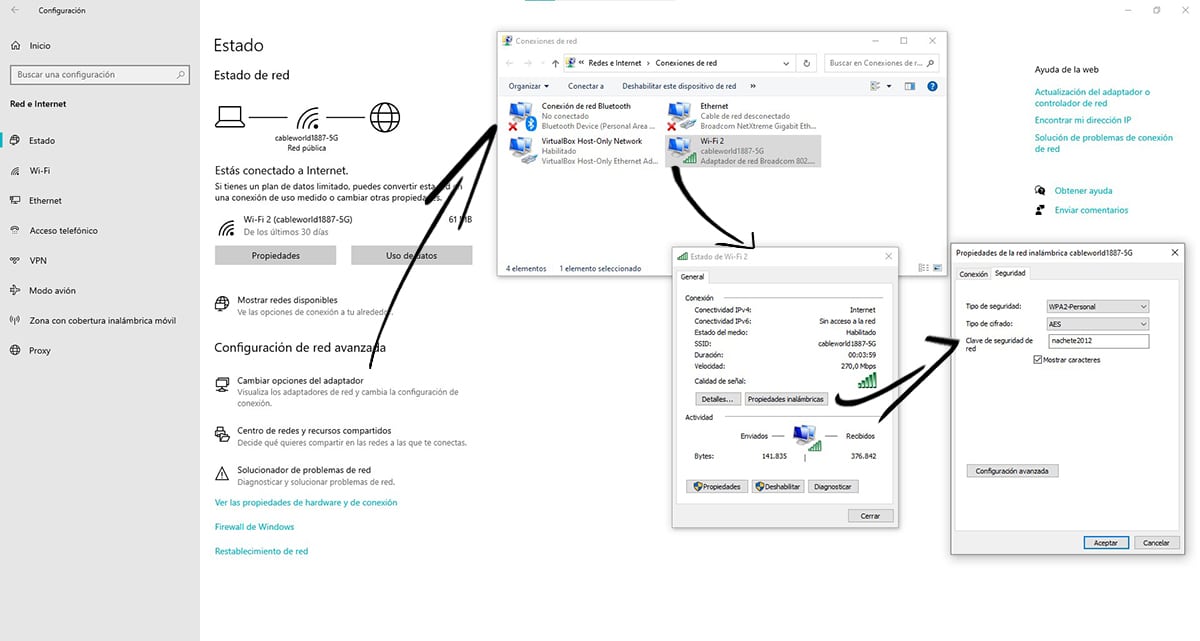
- Först och främst måste vi klicka på ikonen som representerar Wi-Fi-anslutningen i aktivitetsfältet bredvid tiden med höger knapp och klicka på Öppna nätverks- och internetinställningar.
- Sedan inom avsnittet Nätverksinställningar avancerat klicka på Ändra alternativ adaptern.
- Sedan öppnas ett nytt fönster med nätverksanslutningar för vårt team.
- I nästa steg placerar vi musen över Wi-Fi-nätverket som vi är anslutna till och väljer Estado.
- Ett konfigurationsfönster visas där vi måste klicka på Trådlösa egenskaper.
- Ett nytt fönster öppnas där vi måste klicka på fliken Säkerhet och markera rutan Visa tecken så att lösenordet visas i avsnittet Nätverkssäkerhetsnyckel.
Om vi inte är administratörer av Windows-kontot kommer vi inte att kunna komma åt denna information, så vi kommer att tvingas till det kom ihåg lösenordet via ett tredjepartsprogram som heter WirelessKeyView.